Как пользоваться мобильным роутером мегафон. WIFI роутер от компании мегафон
Сегодня мы рассмотрим уже третий по счету роутер из серии MR100. Как и его предыдущие собратья, он обладает малым радиусом действия и рассчитан больше на индивидуальное использование. Конечно, к нему может одновременно подключиться до 9 абонентов, но каждый при этом получит маленькую скорость. Тем не менее, такие роутеры пользуются определенным спросом. Посмотрим, в чем его слабые и сильные стороны, а также чем он отличается от своих предшественников.
Несмотря на то, что роутеры относятся к одной серии MR100, каждая модель выпускается разными производителями. MR100-3 - это роутер Huawei E5372, имеющий прошивку от "МегаФона". Если вы являетесь абонентом МТС, вы можете купить этот роутер под именем МТС 823F.

Давайте посмотрим на таблицу, где сравниваются характеристики всех трех "мегафоновских" роутеров. В данном случае используются цены для Чувашской Республики. В Москве, к примеру, 4G-роутер "МегаФон MR100-3" стоит не 3990, а 1990 рублей. Надеемся, что в ближайшее время роутер во всех регионах будет стоит меньше двух тысяч рублей.
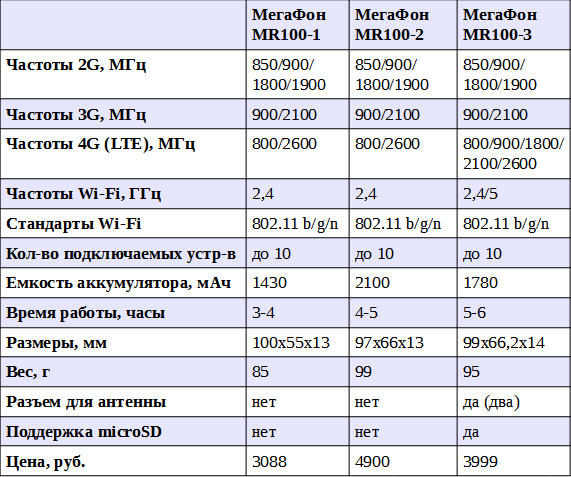
Минусы
1. Высокая цена (3990 рублей). Актуальна не для всех регионов.
2. Невысокое время работы от аккумулятора. 5-6 часов это мало, если вам нужен мобильный интернет на целый день, а подзарядиться негде.
3. В комплекте отсутствует зарядное устройство. Есть только кабель USB-microUSB. От обычного компьютера роутер зарядится за 4 часа. Также можно использовать практически любое зарядное устройство.
4. "Дальность" действия роутера обычно ограничивается размерами комнаты.
5. Как и все брендированные устройства "МегаФон", роутер залочен. Впрочем, его уже можно разлочить. Как именно, подскажет интернет.


Плюсы
1. Есть расширенная поддержка частот LTE. В России пока используются частоты 800 и 2600 МГц. "МегаФон MR100-3" также поддерживает частоты 900, 1800 и 2100 МГц. Будут ли они в ближайшие годы использоваться в России? Вряд ли. Но небольшая вероятность существует.
2. Роутер может работать на двух вай-фай частотах: 2,4 и 5 ГГц. Обычно используется частота 2,4 ГГц. Частота 5 ГГц поддерживается не всеми устройствами, но дает более широкий канал и более высокую скорость. Но для 5 ГГц большее влияние оказывают препятствия.
3. Есть два разъема стандарта SMA для подключения внешней антенны с поддержкой технологии MIMO. В ряде случаев это дает увеличение скорости мобильного интернета в несколько раз и снижает пинг.
4. Роутер (при покупке специального кабеля AF10) можно использовать в качестве внешнего аккумулятора для мобильных телефонов и гаджетов.
5. В роутер можно вставить microSD-карту. Доступ к записанной на ней информации можно получить через веб-интерфейс (http://192.168.8.1) или с помощью приложения HUAWEI Mobile WiFi 2 (о нем позже). Вы можете записать на карту музыку или фильмы и смотреть их на мобильном устройстве, подключившись к роутеру.
6. Роутер может по WLAN подключаться к другим Wi-FI сетям. Т.е. служить в качестве "ретранслятора".
7. В роутере "МегаФон MR100-3" есть дисплей, с помощью которого можно получить массу полезной информации: уровень сигнала, тип сети (2G/3G/4G), используемая частота (2,4ГГц или 5 ГГц), сколько устройств подключено к роутеру, уровень заряда аккумулятора, входящие SMS-сообщения, количество скачанной информации. SMS вы на роутере посмотреть не можете, зато будете знать, когда они приходят. Посмотреть статистику потраченного лимита интернета или обнулить лимит можно через веб-интерфейс.
8. Дисплей имеет краткое меню: Info, Internet WLAN, 5G/2,4G. Перемещаться по нему можно с помощью двух кнопок на роутере. В первой вкладке можно увидеть название Wi-Fi сети и пароль доступа к ней, во второй - включить/отключить Wi-Fi, в третьей - выбрать частоту (2,4 или 5 ГГц).
9. Этот роутер имеет поддержку приложения HUAWEI Mobile WiFi 2 (https://play.google.com/store/apps/details?id=com.huawei.mw). С помощью нее очень удобно управлять роутером. HUAWEI Mobile WiFi 2 показывает базовую информацию, позволяет управлять WLAN-настройками, умеет читать SMS, «расшаривать» мультимедийные данные с SD-карты на мобильные устройства, сохранять и восстанавливать настройки роутера с помощью SD-карты.
Речь пойдет о настройке роутера-модема, продаваемого фирмой «Мегафон» под названием «MR100-1». Сейчас цена почти на каждый мобильный роутер Мегафон не превышает 3 тысячи рублей, а рассматриваемая модель, вдобавок, обладает таким несомненным «плюсом», как наличие LTE-модуля. Рассмотрим, как производится настройка.
Роутер «MR100-1»
Сразу приведем несколько «минусов», не столь очевидных в процессе выбора. Во-первых, любой мобильный роутер обладает портом USB для подключения к компьютеру. Так вот, «MR100-1» может работать, как 4G-модем (если его подключить к ПК шнуром), или раздавать сеть Wi-Fi, то есть, «быть роутером». При попытке подсоединить USB-кабель к разъему ПК, а не к заряднику, беспроводная сеть тут же выключится.
Емкость аккумулятора устройства – в принципе, достаточная для данного класса роутеров. Только время работы, в зависимости от условий провайдера, слишком уж различается (четыре заявленных часа – это в самом идеальном случае). Однако, «MR100-1» не так плох, если пользователю нужен мобильный роутер WiFi мегафон с 4G-модулем, и рядом всегда будет ноутбук с двумя свободными USB для подзарядки.

Схематичное изображение дисплея
Экран, установленный на лицевой стороне корпуса – по диагонали имеет размер меньше двух дюймов. Он еще и «OLED», то есть, светодиодный. Хотя, ничего особенного этот дисплей не отображает (заряд батареи, тип соединения с Интернет, уровень сигнала, число пользователей Wi-Fi). Переходим к настройке.
Настройка базовых опций
Подсоединяем компьютер к роутеру по Wi-Fi
В роутере есть установочный файл программы (*.exe), который можно запустить на выполнение. Для этого надо подсоединить устройство по USB-кабелю к компьютеру с Windows. Однако, настройка роутера Мегафон «MR100-1», согласно официальной инструкции, производится через web-интерфейс. Именно так можно получить доступ к максимальному числу параметров.
Проблема – в следующем: не всегда можно выполнить подключение по Wi-Fi. Сеть роутера по умолчанию зашифрована, пароль используется «12345678», а вот тип шифрования — «WPA/WPA2». В таком режиме, Windows работает не очень хорошо (надо либо «WPA», либо «WPA2»).
Если зайти в беспроводную сеть роутера – все же, получится, то первым делом лучше поменять тип шифрования Wi-Fi (либо полностью отключить его, на выбор пользователя).
В завершение главы – еще кое-что. Если роутер не получает и не передает данные в Интернет и не работает с абонентами Wi-Fi в течение 10-ти минут, он отключается. Вывести устройство из спящего режима можно нажатием на любую кнопку (но все же, данный режим мы рекомендуем деактивировать).
Открываем web-интерфейс
Если компьютер смог обнаружить сеть Wi-Fi, и в нее получилось зайти с паролем «12345678», значит, можно открыть браузер и перейти к адресу: 192.168.10.1. Появится окно авторизации:

Здесь, надо использовать имя пользователя и пароль admin. Установите это значение в верхнем и нижнем поле, нажмите «Применить».
Важные вкладки интерфейса

Стартовая вкладка
На данной вкладке, как видим, не только отображается статус устройства (хотя она называется «Статус» -> «Информация»). Здесь можно включать и отключать Интернет-соединение, но при условии, что оно уже было настроено.
Переходим к другой вкладке: «Настройки» -> «Параметры SIM-карты». Если СИМ-карта «Мегафон» еще не была активирована, здесь необходимо установить ее PIN-код и нажать «Применить»:

SIM-активация
На данный роутер Мегафон отзывы в 90% случаев говорят о том, что устройство – «залочено». То есть, даже включить роутер с картой других операторов, скорее всего – не получится. Quanta WR-250, вот настоящее название данного устройства (и если не жалко 3000 р., можно попробовать переустановить прошивку).
А настройка Интернет-соединения – выполняется на вкладке «Настройки» -> «Конфигурация мобильной сети»

Настройка соединения
В верхнем блоке – все понятно (поле «APN» не заполняют, если установлено «Автоопределение», а дальше, устанавливают логин и пароль). Смысл использования переключателя «Роуминг» — тоже ясен, причем, по умолчанию использование роуминга выключено.
А вот «Режим выбора сети: Авто» означает следующее. Когда условия провайдера позволяют, соединение автоматически переключается на самый быстрый протокол. Например, если доступны сети LTE и 3G, будет активно LTE-соединение. Режим «только LTE» используйте, находясь в зоне покрытия 4G.
Установив значения настроек на вкладке, нажимают «Применить». Удачного роутинга!
Настройка беспроводной сети
Прежде всего, перейдите к вкладке «Wi-Fi» -> «Настройки»:

Настройки Wi-Fi
Здесь можно установить следующие параметры:
- SSID (имя сети)
- Номер радиоканала (мы оставили «Auto»)
- Режим шифрования: лучше всего выбрать WPA2 либо WPA. Первый из них (WPA2-AES) – могут использовать не все абонентские устройства. Так что, в некоторых случаях придется перейти к WPA-TKIP, или же, отказаться от шифрования полностью.
- Если шифрование используется, в поле «Пароль» должен быть установлен ключ из 8-ми знаков
В завершение, нажимают «Применить».
Настройка дополнительных опций
Чтобы роутер не переходил в «спящий» режим через 10 минут при отсутствии обмена информацией с пользователем, можно данную опцию отключить полностью:

Управление режимом питания
Настройка опции – выполняется на вкладке «Настройки» -> «Управление режимами питания». Установите вместо «10 минут» значение «Отключен» и нажмите «Применить».
Проблема в том, что в подобном режиме работы, когда устройство должно постоянно «держать соединение», аккумулятор разряжается все время. В некоторых случаях, разряжается даже быстрее, чем идет восполнение энергии через пару USB. И все это – не «исключения», а вполне вероятный сценарий.
Например, если данный роутер использовать в транспорте, то соединение будет поддерживаться при движении (в том числе, по 4G-протоколу). Но даже подключение к прикуривателю – не обязательно спасает батарею от разряда.
Вообще, в случае с автомобилем лучше приобрести отдельный роутер для Мегафон модема (который может работать с аккумулятором и без него). Другое решение, подбор аккумулятора большей емкости – тоже вполне реально, но такой «подход» лишит пользователя гарантии.
Вопрос-ответ
Вопрос: если батарея и СИМ-карта были установлены, как включить этот роутер?
«Клавишу питания» нужно зажать и удерживать 3 секунды. Точно так же осуществляется отключение:

Корпус роутера «MR100-1»
Вопрос: есть ли у роутера кнопка reset?
Reset, оказывается, спрятана под задней крышкой

Задняя стенка роутера
Важно знать! Сброс настроек выполняют при включенном питании устройства.
В фильме показано, как к Wi-Fi-сети роутера смогли подсоединить гуглофон (причем – с первого раза):
В этой статье я проведу обзор и тестирование роутера МегаФон, а также научу пользоваться данным устройством. Статья поможет разобраться с тем, как пользоваться роутером МегаФон любой модели для выхода в сеть интернет. Пошаговые и понятные инструкции с картинками.
Роутер Мегафон в коробке
Последнее время все большую популярность приобретают инновационные устройства, позволяющие осуществлять доступ в интернет в любое время и в любом месте. Несколько лет назад таким устройством были USB модемы, часто приходилось вручную. Сейчас модемы уже стали привычным явлением, тем не менее, есть новинки, которые поражают воображение человека и делают его жизнь лучше. Появились мобильные устройства позволяющие развертывать сеть wifi. Видел очень похожие роутеры МТС, но другой модели. Суть примерно та же, что и роутеры МегаФон.
Есть несколько моделей роутеров МегаФон, я тестирую Е586.
По принципу работы моделей — отличия есть, но не значительные. Достаточно прочитать данную статью, чтобы начать разбираться с любым устройством данного типа.
Преимущество роутера перед модемом — наличие аккумулятора, WiFi, возможность одновременного использования роутера сразу несколькими устройствами. Вообще, по сути, роутер — это модем, в который поставили WiFi и аккумулятор. За счет этого формируется разница в стоимости где-то в 1000 рублей.
Итак, в коробке вместе с основным аппаратом Вы найдете:
аккумулятор Li-Polymer 1500 миллиампер в час произведенный в Китае компанией Huawei;
USB переходник для подключения устройства к источнику питания или компьютеру;
Руководство пользователя.

Обычно данные устройства предоставляются совместно с сим картой и безлимитным тарифным планом на один месяц. Стоимость устройства не указываю, может зависеть от ряда причин и меняться со временем.
Кнопки:
Power — для включения и выключения роутера;
WPS — для включения и выключения WiFi;
Имеется слот для сим карты под аккумуляторной батареей и слот для карты памяти micro SD, доступ к файлам карты памяти осуществляется через WiFi соединение.

Чтобы подключиться к интернету через роутер МегаФон нужно сделать следующее:
— установить сим карту, аккумулятор в устройство;
— включить роутер и включить WiFi на вашем устройстве;
— подключиться к обнаруженной сети WiFi, пароль можно уточнить под крышкой роутера или в руководстве пользователя;
— как правило, после этого интернет должен заработать.
Настроить данное устройство можно через браузер:
для этого, послед подключения к нему по WiFi в строке браузера набрать 192.168.1.1 и нажать Enter;
в качестве логина и пароля указать — admin;
нажать «войти», после чего вы попадете в панель управления устройством, где можно произвести все настройки.
Как правило, подобные роутеры поддерживают одновременно до 5 пользователей и работают только с сим картой того оператора, который их продает.
Если у Вас возник вопрос по настройке роутера МегаФон, вы можете задать его в комментариях к данной статье
Используя роутер мегафон, Вы можете иметь доступ к сети интернет на большой скорости. Сейчас широко используется беспроводной карманный роутер e5a832s. Эта модель является усовершенствованной версией E5830 и обладает новыми возможностями. Теперь, чтобы начать работать в сети интернет, Вам не понадобится ничего настраивать. Роутер уже предварительно настроен. Ваша работа с данным устройством заключается только в подключении его к USB-порту. Нужное программное обеспечение установится Вашей операционной системой автоматически. Не стоит забывать, что роутер — модем мегафона залочен под родную SIM-карту.
Что же такое мобильный роутер? Это устройство, в котором объединены функции беспроводной точки доступа и 3G-модема. И состоит такое устройство из адаптера Wi-Fi, 3G-модема и аккумулятора для автономной работы. Обычно в такие устройства устанавливают кард-ридер и можно сбрасывать данные на карту памяти. К мобильному роутеру одновременно можно подключать по Wi-Fi 5-8 подключений, что вполне достаточно
Мобильный wifi роутер мегафон
Роутер мегафон e5832s (Huawei E5832) используется для подключения к мобильной 3G-сети и раздачи Интернета по Wi-Fi. Этот карманный роутер имеет малые габариты и удобный дизайн. На боковой крышке устройства всего три кнопки управления. Это кнопки питания, 3G и Wi-Fi. Имеется разъем microSD для подключения карты памяти и Mini-USB-порт, который предназначен для подзарядки аккумулятора или использования роутера как проводного модема. На передней панели есть монохромный OLED-дисплей, по которому можно определить состояние устройства и увидеть необходимую информацию о его работе.
На дисплее отображается уровень GSM-сигнала, информация о SMS, Wi-Fi, количестве подключений и уровне заряда аккумулятора. Через несколько секунд дисплей отключается и нужно снова нажать на одну из кнопок. Весит это малогабаритное устройство всего 90 грамм. Емкость аккумулятора равна 1500 мА·ч и обеспечивает 4 часа работы без подзарядки. Однако на практике время работы без подзарядки обычно больше и составляет около 6-7 часов. В роутере есть отдельный термодатчик, который необходим из-за сильного нагревания устройства при работе.
Карманный роутер мегафон может работать в основных частотных диапазонах GSM/GPRS/UMTS. При этом скорость передачи составляет около 7,2 Мбит/с при загрузке и 5,76 Мбит/с при отдаче. В режиме точки доступа поддерживается стандарт IEEE 802.11b/g, что дает до 54 Мбит/с. Данный роутер поддерживает шифрование стандартов WEP и WPA2. Зона нормальной работы устройства составляет около 10 м.
Данный роутеру обеспечивает возможность подключения до 5 устройств по Wi-Fi. И этого вполне хватает для обычных нужд.

Управляется роутер через внутренний интерфейс. Для работы устройства не требуется установка никаких дополнительных драйверов или программ. После подключения Вы попадаете в русифицированный интерфейс, и настройка не составляет труда, следуя приведенным там подсказкам.

В настройках роутера E5832S есть возможность достаточно тонко настроить Firewall, DHCP, NAT (Virtual Servers и ). Зайдя в основное меню, Вы можете просмотреть Ваш баланс, заряд аккумулятора или отправить SMS. Кроме того в данном роутере есть хорошие возможности настройки энергосбережения. Вы можете индивидуально настроить параметры отключения 3G и Wi-Fi, и тем самым продлить время работы от заряда аккумулятора практически до 400 часов в сонном состоянии.
При разработке роутера учитывалась возможность его использования на солнце и на открытом воздухе, и встроена автоматика выключения, если температура достигнет критической отметки. Такие меры позволяют избежать выхода из строя роутера и его батареи.
Как подключить роутер мегафон
Комплект для подключения состоит из роутера, SIM карты, аккумулятора емкостью 1500 мА/ч, кабеля стандарта USB-миниUSB.
Для подключения роутера нужно вставить в него аккумулятор, SIM-карту нажать на кнопку включения. Можно отметить, что время пока стартует роутер, составляет около 35-45 секунд. Это время, пока Ваш телефон или ноутбук не распознает устройство и станет доступным Wi-Fi соединение.
Операционная система распознает роутер как 3G USB-модем и устанавливается программное обеспечение, поставляемое Мегафон.
Настройка роутера мегафон
При включении роутера на дисплее появляются индикаторы для 3G и Wi-Fi сигнала, и уровень заряда аккумулятора. После этого нужно посмотреть в инструкции параметры подключения Wi-Fi. Для входа в веб-интерфейс роутера нужно в браузере набрать адрес устройства 192.168.1.1. Перед Вами откроется окно регистрации.

Здесь в соответствующих полях нужно ввести пароль роутера. Этот пароль, который установлен по умолчанию, можно посмотреть на стикере задней панели или сняв аккумулятор, посмотреть под ним. После ввода пароля откроется окно настройки.

Для автоматической настройки Вам требуется только несколько раз нажать на кнопку Далее. После этого роутер будет настроен, и Вы можете пользоваться интернетом. Для начала протестируйте скорость соединения.
Настройка мобильного соединения
В настройках роутера можно настроить режим подключения и выбрать параметр — По запросу. Этот режим существенно уменьшит разряд батареи. Также, если Вы пользуетесь только скоростным соединением, можно отключить режимы GPRS и EDGE.
Все больше и больше новшеств предлагает своим абонентам ведущий отечественный оператор сотовой связи под названием «Мегафон». Роутер беспроводной с поддержкой сетей четвертого поколения - одно из них. С его помощью можно без каких-либо существенных проблем создать мобильную беспроводную точку доступа к Глобальной паутине. Провайдер предлагает пользователям несколько разновидностей такого оборудования, однако принцип действия любого из имеющихся роутеров, по большому счету, одинаков. В данном материале в качестве примера будет рассмотрен мобильный маршрутизатор модели MR150-3.
Назначение устройства
Рассматриваемое в рамках данного материала переносное устройство предназначено лишь только для подключения к мобильной сети «Мегафон». Роутер модели MR150-3 может работать с любой современной сотовой связью начиная от второго и заканчивая четверт ым поколения ми . С их помощью осуществляется обмен данными и информацией с глобальной паутиной. Локальная беспроводная сеть реализуется с применением технологии Wi-Fi. К этому передатчику может быть подключено до 8 устройств. В итоге получается передвижная точка, которая имеет длительное время автономной работы и позволяет практически в любом случае получить доступ к интернету. Такое решение очень удобно в тех случаях, когда человек много путешествует, ездит по командировкам. Это и есть основная сфера его использования.

Дизайн. Система индикации и управления
На верхней пластиковой крышке черного цвета MR150-3 находиться логотип компании «Мегафон». Роутер также имеет группу индикаторов в этом же самом месте. В их число входит заряд батареи, качество беспроводного сигнала и информация относительно принятых сообщений. Здесь же находится кнопка включения. Тыльная сторона закрыта съемной крышкой. Под ней есть аккумулятор и слот для установки СИМ-карточки оператора. Поскольку программная оболочка данного решения заточена лишь только под номера «Мегафона», то устанавливать сим-карты других операторов в данном случае недопустимо и работать в таком оборудовании они не будут.
Комплектация
Скромная комплектация у этого мобильного решения. Но, опять-таки, в большинстве случаев ее будет вполне достаточно для того, чтобы начать использовать такой маршрутизатор сразу же после приобретения. В нее включено следующее:
Собственно сам роутер.
Шнур интерфейсный с портами формата USB.
Руководство пользователя в кратком виде.
Гарантийный талон.
Как было уже отмечено ранее, все необходимое в списке поставки есть для первого запуска такого решения, как роутер "Мегафон". 4G - сигнал в некоторых случаях требует наличия внешней антенны, для подключения которой в данном случае есть необходимое гнездо. Только вот самой антенны нет в поставке. Ее придется приобретать отдельно. Это основной недостаток данной комплектации.

Основные технические спецификации
Как было отмечено ранее, мобильный роутер «Мегафон»модели MR150-3 п оставляется в пластиковом корпусе черного цвета. Его размеры составляют 97х58 при толщине 13 мм. Вес же мобильного маршрутизатора составляет всего лишь 75 грамм. Емкость съемной аккумуляторной батареи составляет 1500 мАч. Одной ее зарядки по заверениям производителя хватит на 8-10 часов активного использования.
Коммуникационный набор
Основной беспроводный способ подключения в данном случае — это WiFi. Роутер «Мегафон»модели MR150-3 способен передавать информацию в стандарте 802.11 версий b, g и, конечно же, n. В этом случае поддерживается частота 2,4 ГГц. А вот наиболее продвинутый подстандарт данного способа подключения 802.11 rev. ac это решение уже не поддерживает. Как и частоту в 5 ГГц. Потолок скорости передачи в э т ом случае соответствует 60 0 Мбит/сек в пиковом режиме. Проводных портов у этого роутера 2. Один из них — это micro-USB, который используется для зарядки аккумулятора или же настройки данного маршрутизатора. Второй задействования в тех случаях, когда реализуется коммутация с внешней антенной. Как было отмечено ранее, этот компонент приобретается отдельно за дополнительную плату.

Список поддерживаемых сетей
Безупречным перечнем поддерживаемых сотовых сетей может похвастаться такой WiFi-роутер от «Мегафон». Его передатчик является универсальным. Он поддерживает все актуальные сети. К их числу относятся:
Стандарт 2 G, или, как его маркируют иногда, GPRS/EDGE. В этом случае задекларирована поддержка частот 850/900 МГц и 1800/1900 МГц. Скорость обмена информацией в пиковом режиме может достигать максимально возможных в данной ситуации 500 кбит/сек.
Сети 3 G поддерживаются в формате UMTS с частотой 900 МГц или 2100 МГц. Скорость получения и отправки при наличии такого покрытия может достигать 42,2 Мбит/сек.
Сотовая связь 4-го поколения в стандарте LTE поддерживается на частотах 800, 1800 и 2600 МГц. Если оборудование компании «Мегафон» позволит, то пиковая скорость в этом случае достигнет 150 Мбит/сек.

Порядок настройки
Максимально упростил процесс конфигурирования рассматриваемого мобильного решения «Мегафон». Настройка роутерасводится к таким этапам:
Извлечение его из фирменной упаковки.
Съем задней крышки и батареи.
В слот устанавливаем сим-карту.
Возвращаем обратно аккумулятор, устанавливаем на место тыльную крышку.
Включаем устройство путем нажатия единственной кнопки управления на верхней крышке маршрутизатора.
После окончания инициализации устройство готово к использованию.
Название беспроводной сети по умолчанию, а также пароль для доступа к ней находятся на нижней крышке устройства. Единственная оговорка при этом — на сим-карте должен быть отключен ПИН-код. В противном случае необходимо подключить роутер к компьютеру и в настройках первого необходимо этот параметр задать с применением браузера и сетевого адрес (он в данном случае 192.168.1.8). Именно с помощью логина и пароля по умолчанию можно подключить к такой беспроводной сети любое устройство, начиная со смартфона или планшета и заканчивая ноутбуком и многофункциональным устройством. При необходимости название сети и даже пароль для доступа можно изменить. Для этого необходимо рассматриваемое решение напрямую подключить к персональному компьютеру или же ноутбуку с применением комплектного интерфейсного шнура. Далее запускаем любой браузер и с использованием ранее приведенного адреса заходим в настройки. Здесь корректируем необходимые параметры и сохраняем внесенные изменения. Выходим из интерфейса конфигурирования.

Стоимость
Достаточно доступным с позиции стоимости является рассматриваемый мобильный роутер «Мегафон». Ценанего в фирменных магазинах составляет 3290 рублей. Аналогичный ценник указан и в фирменном интернет-магазине сотового оператора. Если же обратить внимание на сторонние магазины, то стоимость увеличится на 200-300 рублей. Для крупных населенных пунктов более подходят первые два способа приобретения, а последний — для малых городов и сел, в которых нет официальных представительств сотового оператора.
Отзывы. Плюсы и основные недостатки
Каких-либо недостатков по существу нет в таком устройстве, как роутер "Мегафон". 4G-покрытие поддерживается, как и все остальные актуальные модификации сотовых сетей. Причем как 3 G, так и GSM. Емкость съемного аккумулятора обеспечивает до десяти часов непрерывного использования. Порядок настройки максимально простой и сводится к минимальному количеству действий. При этом стоимость у этого устройства очень и очень доступная. Даже существует возможность подсоединения внешней антенны при необходимости. Но все же есть два минуса у этого решения от « Мегафон». Интернет-роутер данной модели идет в пластиковом корпусе и его при падении достаточно просто повредить. То есть его нужно использовать аккуратно и стремиться избегать возможных падений. Второй минус — это то, что внешняя антенна приобретается отдельно. Но не всегда она нужна и нет особого смысла включать ее в базовую комплектацию.

Итоги
Маршрутизатор модели MR150-3 позволяет создавать высокоскоростные мобильные точки доступа к глобальной паутине на основе высококачественного покрытия компании «Мегафон». Роутер имеет отменные технические характеристики, а его стоимость значительно ниже конкурентов. Все это делает его идеальным средством для создания таких передвижных локальных сетей.


 Настройка и подключение приставки цифрового телевидения
Настройка и подключение приставки цифрового телевидения Настройка и подключение приставки цифрового телевидения
Настройка и подключение приставки цифрового телевидения Беспроводная акустика JBL GO Black (JBLGOBLK) - Отзывы Внешний вид и элементы управления
Беспроводная акустика JBL GO Black (JBLGOBLK) - Отзывы Внешний вид и элементы управления Виртуальный компьютерный музей Dx связь
Виртуальный компьютерный музей Dx связь